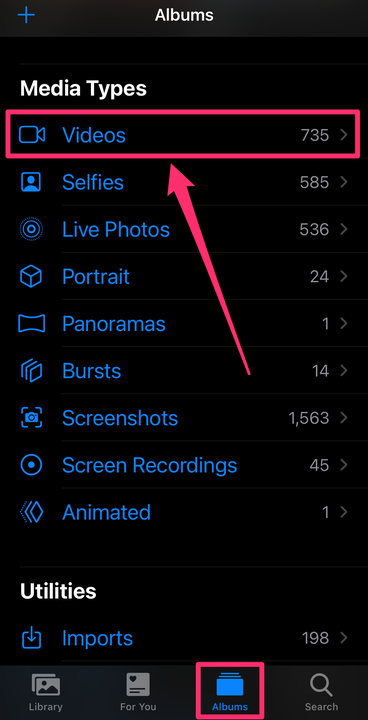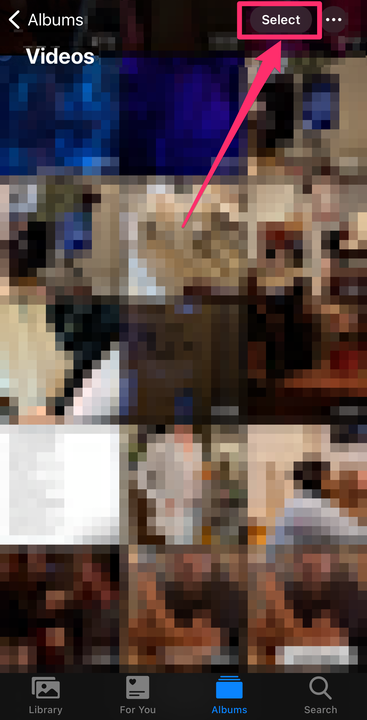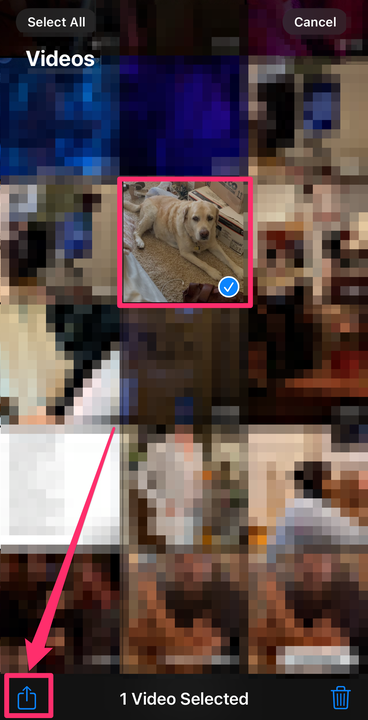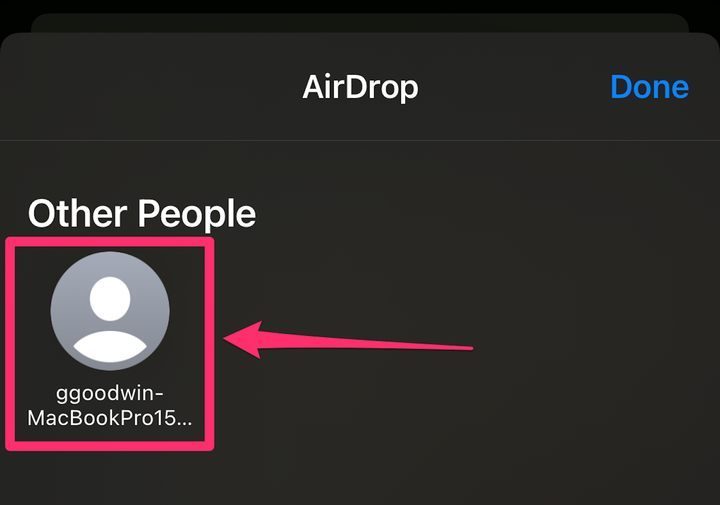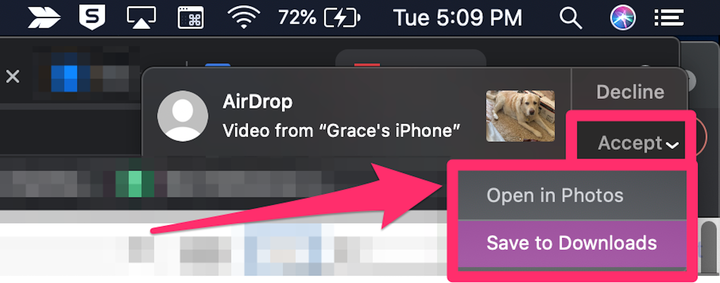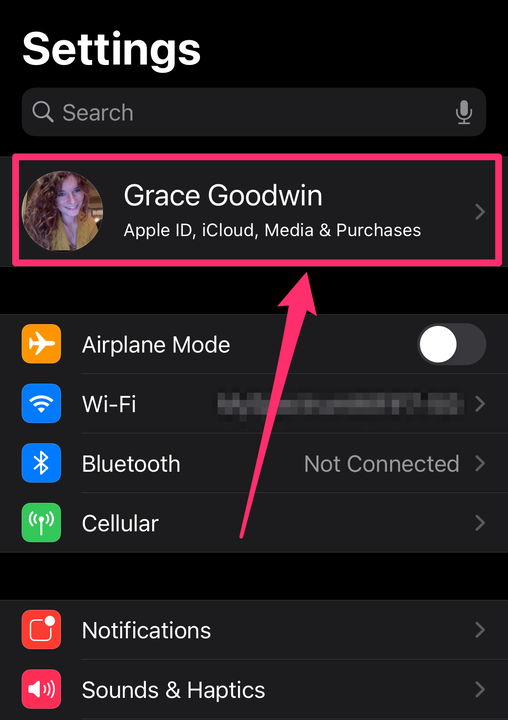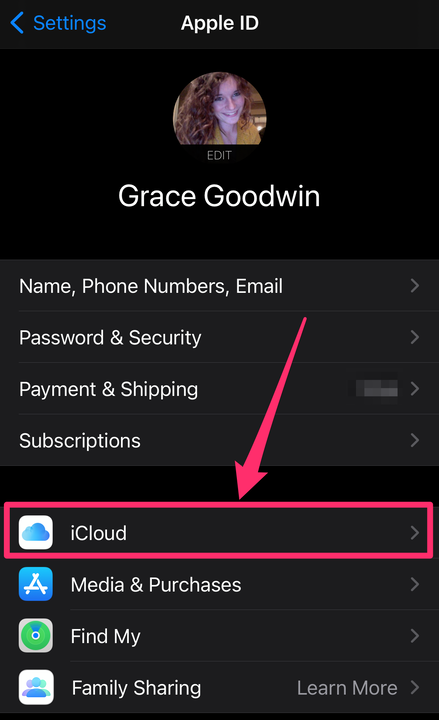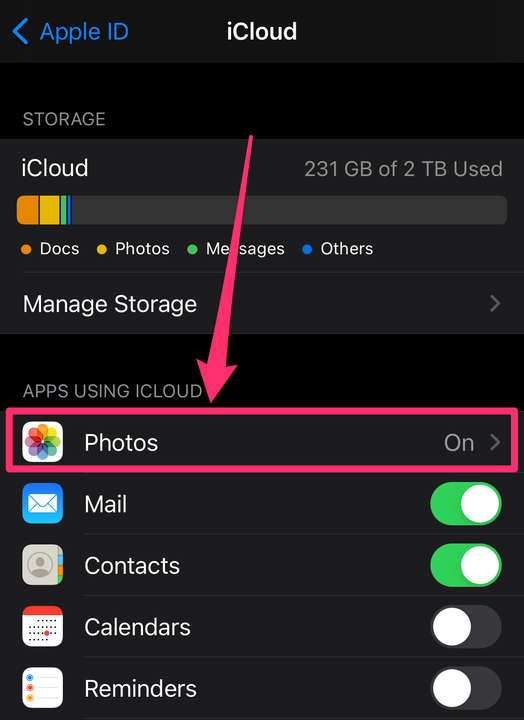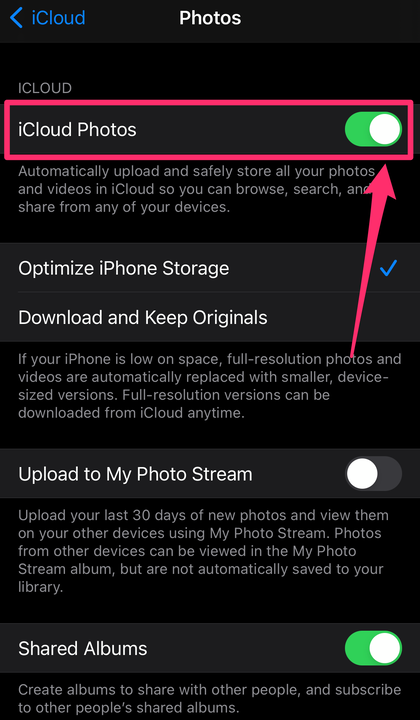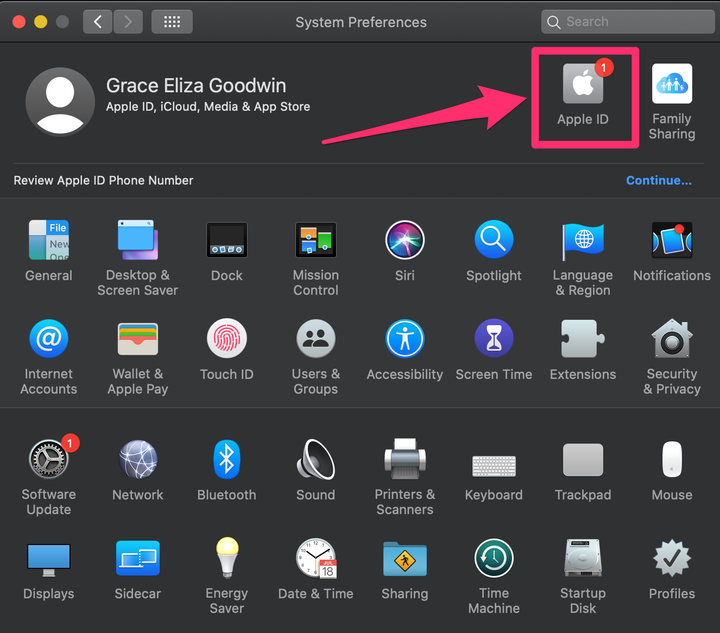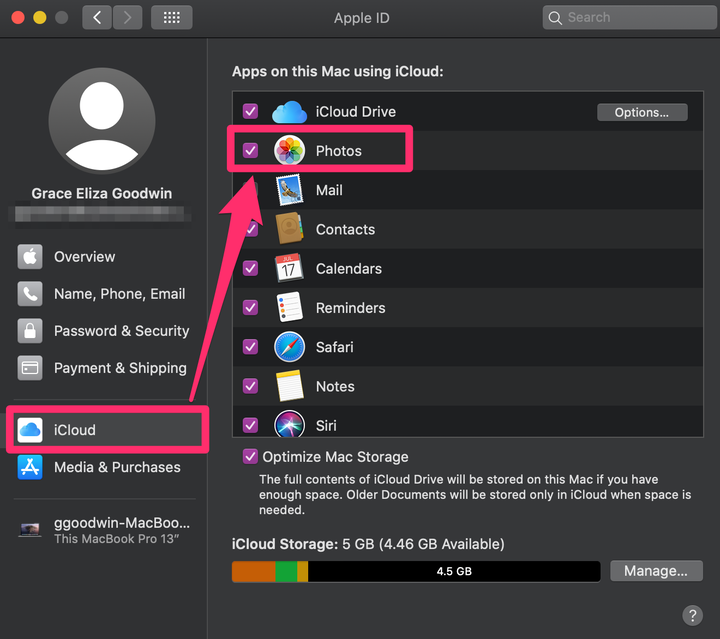Hur man överför videor från en iPhone till en Mac
- Du kan överföra videor från din iPhone till din Mac-dator med AirDrop eller iCloud.
- När du överför videor med AirDrop måste båda enheterna vara inom några meter för att kunna anslutas.
- Du kan också synkronisera foton med iCloud så att alla nya iPhone-foton automatiskt överförs till din Mac.
Om du är en Apple -användare har du två sätt att trådlöst överföra videor och foton från din iPhone till din Mac: via AirDrop eller via iCloud.
Så här överför du videor från din iPhone till din Mac åt båda hållen.
Hur man överför videor från en iPhone till en Mac med AirDrop
AirDrop låter dig enkelt skicka alla sorters filer från din iPhone till din Mac-dator. Men du måste ha din telefon och din dator inom några meter från varandra – AirDrop fungerar bara för kortdistansöverföring.
1. Öppna appen Foton på din iPhone.
2. För att se alla dina videor på din iPhone, tryck på Album längst ned på skärmen, rulla ner till avsnittet Medietyper och välj Videor.
Välj "Videor" på fliken "Album".
Grace Eliza Goodwin/Insider
3. Tryck på Välj i det övre högra hörnet på videoskärmen. Du kan trycka på varje enskild video som du vill importera, välja Markera allt i det övre vänstra hörnet eller svepa fingret över fotona för att välja flera samtidigt. En blå bock visas på varje video du väljer.
För att välja foton, tryck först på "Välj" i det övre högra hörnet.
Grace Eliza Goodwin/Insider
4. Tryck på Dela-ikonen i det nedre vänstra hörnet på skärmen.
När du har valt dina videoklipp trycker du på knappen "Dela" längst ned.
Grace Eliza Goodwin/Insider
5. I popupmenyn Dela trycker du på AirDrop-ikonen, som ser ut som en blå bullseye.
Välj "AirDrop".
Grace Eliza Goodwin/Insider
6. På AirDrop- sidan letar du upp och väljer din Mac-dator. Om du inte ser din dator efter några sekunder, se till att din Mac har AirDrop aktiverat.
Välj den Mac du vill AirDrop till.
Grace Eliza Goodwin/Insider
7. Du måste acceptera överföringen på din Mac. Importen kan ta några sekunder. På din iPhone visas en blå linje runt ikonen för din Mac. AirDrop är klar när den blå linjen når hela vägen runt cirkeln.
8. När videorna har överförts kommer ett popup-fönster att låta dig välja om du vill spara dem till dina nedladdningar eller i appen Foton.
Acceptera videorna och välj var du vill spara dem.
Grace Eliza Goodwin/Insider
Hur man överför videor från en iPhone till en Mac med iCloud
Apples iCloud låter dig synkronisera dina videor och foton från din iPhone till din Mac automatiskt.
1. På din iPhone, öppna appen Inställningar och tryck sedan på ditt namn högst upp för att gå till din Apple ID-sida.
Välj ditt namn högst upp på sidan Inställningar.
Grace Eliza Goodwin/Insider
2. Tryck på iCloud.
Gå till "iCloud."
Grace Eliza Goodwin/Insider
3. Under Appar som använder iCloud trycker du på Foton.
Gå till "Foton" på iCloud-sidan.
Grace Eliza Goodwin/Insider
4. Slå på iCloud Photos genom att svepa knappen åt höger och ändra den från grått till grönt.
Tryck på knappen bredvid "iCloud Photos" för att göra den grön.
Grace Eliza Goodwin/Insider
5. Öppna sedan Systeminställningar på din Mac.
6. Klicka på Apple ID i det övre högra hörnet av Systeminställningar. På äldre Mac-datorer klickar du på iCloud.
Klicka på "Apple ID" i Systeminställningar.
Grace Eliza Goodwin/Insider
7. På vänster sida av Apple ID-sidan klickar du på iCloud och markerar sedan rutan bredvid Foton för att synkronisera dem med iCloud. På äldre Mac-datorer klickar du på Alternativ bredvid Foton och klickar på knappen för att synkronisera till iCloud.
På iCloud-sidan klickar du på rutan bredvid "Foton".